Создание фильтра как тип визуализации
Существует два способа наложения фильтра на дашборды. Создания фильтра как элемента дашборда и размещения на нем, или использования интерактивной панели фильтров слева. Рассмотрим первый вариант. Фильтр является отдельным типом визуализации. Для добавления фильтра в дашборд, его необходимо сначала создать так же, как любой другой график.
- Нажмите кнопку Графики и на странице графиков кнопку справа +ГРАФИК, или в правом верхним углу страницы меню быстрого доступа + – График.
- В выпадающем списке «Выберите источник данных» выберите таблицу с данными.
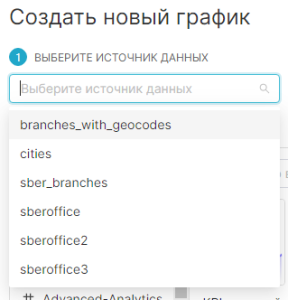
- Из списка типов диаграмм выберите вкладку Инструменты-Фильтр, либо в строке поиска введите «Filter box/Фильтр» (находит в русском, и в английском варианте) и выберите тип графика «Фильтр».
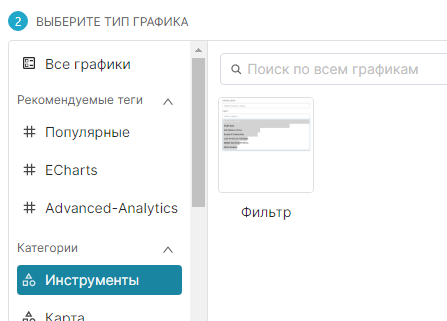
-
Нажмите СОЗДАТЬ НОВЫЙ ГРАФИК
-
В разделе «Время» можно установить значение Time range равное No filter, чтобы исходная таблица с данными не обрезалась.
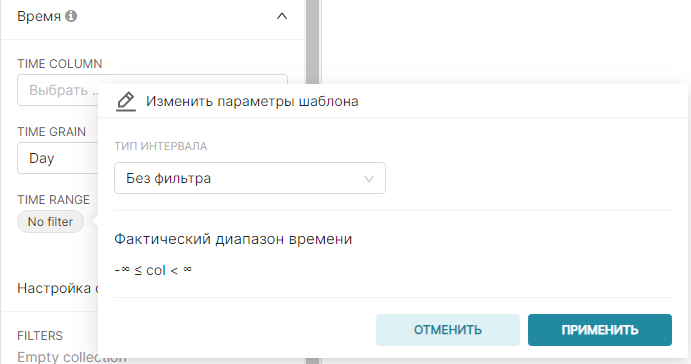
- В разделе «Изменение настроек таблицы» нажмите кнопку ПРИМЕНИТЬ. Появится новая строка фильтра. Нажмите в ней кнопку для редактирования. В появившемся всплывающем окне возможна установка следующих параметров фильтра.
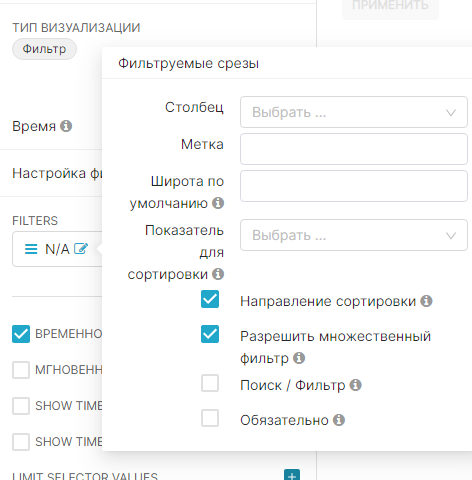
-
Столбец – колонка, на основании которой будет производиться фильтрация.
-
Метка - название фильтра.
-
Широта по умолчанию – исходное значение фильтра.
-
Показатель для сортировки – метрика, на основе которой будут упорядочены значения фильтра.
-
Направление сортировки – если флажок не установлен, то значения фильтра будут упорядочены по убыванию выбр�анной метрики.
-
Разрешить множественный выбор – разрешить или нет выбор одновременно нескольких значений фильтра.
-
Поиск/фильтр – по умолчанию SPD BI получает первые 1000 значений из таблицы для фильтра. Если необходимо сделать фильтр из списка с большим количеством записей, то установите эту галочку. При этом фильтр будет заменен на динамический поиск, который происходит в процессе печати значения в поле. Это создает дополнительную нагрузку на БД, так как запускает новый запрос на каждое изменение строки ввода.
-
Обязательно – при включении флажка не дает очистить фильтр, требуя всегда хотя бы одно выбранное значение.
-
Нажмите в любом месте за пределами всплывающего окна для его закрытия. Ниже доступны еще несколько полезных параметров.
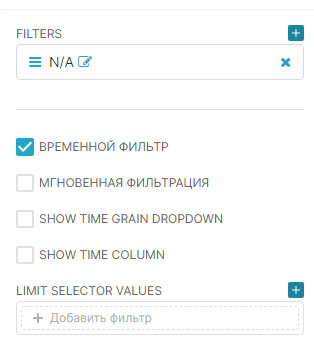
-
Временной фильтр - добавляет фильтр по датам.
-
Мгновенная фильтрация – изменяет поведение фильтра. При включении значения фильтра будут выбираться и применяться одним нажатием, вместо отдельного выбора значений и применения.
-
Нажмите кнопку СОХРАНИТЬ в верхней левой части страницы и перейдите к форме сохранения.
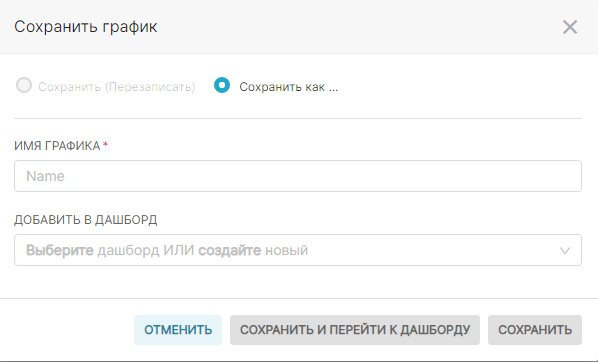
-
В поле «Сохранить как» введите название фильтра.
-
Если необходимо сразу добавить фильтр в один из дашбордов, то выберите вариант «Добавить в дашборд» и в выпадающем списке найдите необходимый дашборд.
-
Нажмите на кнопку СОХРАНИТЬ И ПЕРЕЙТИ К ДАШБОРДУ или СОХРАНИТЬ.